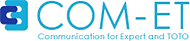よくあるご質問と答え
<サイト利用に関するFAQ>
・バスケットの中に入れた商品がなくなった。
・「ダウンロード画面を開く」ボタンを押してもなにも起きない。
・商品詳細画面にて CAD データがダウンロードできない。
<データに関するFAQ>
・CADソフトに取り込めない。
バスケットの中に入れた商品がなくなった。
サイトを高速かつ安定して快適にご使用いただくため、60 分間サイトを操作しないと強制的にセッションを切断します。セッションが切断されるとバスケットの中に入れた商品はクリアされます。その場合はお手数ですが、商品をバスケットの中へ入れ直してご利用ください。
また、本サイトでは Cookie の技術を利用しています。Cookie が使えない設定になっていると、サービスを正常にご利用いただけない場合があります。お使いの Web ブラウザの設定を確認してください。
<Web ブラウザで Cookie を有効にする設定>
【 Windows 】
※ Internet Explorer 8.0 の場合
「ツール」>「インターネットオプション」>「プライバシー」 >「詳細設定」 で「自動 Cookie 処理を上書きする」のチェックを外すか、チェックをつけた状態でファーストパーティの Cookie、サードパーティの Cookie ともに「受け入れる」にチェック。
※ Firefox 3.x の場合
「ツール」>「オプション」>「プライバシー」>「Cookie」 で「サイトから送られてきた Cookie を保存する」にチェック。
【 Macintosh 】
※ Firefox 3.x の場合
「Firefox」>「環境設定」>「プライバシー」>「Cookie」 で「サイトから送られてきた Cookie を保存する」にチェック。
※ Safari 4 の場合
「Safari」>「環境設定」>「セキュリティ」>「Cookie の受け入れ」 で「常に受け入れる」もしくは「訪問したページのサーバからのみ受け入れる」にチェック。
※Web ブラウザの設定で Cookie を許可していても、一部のウィルス対策ソフトが Cookie を許可していない場合があります。お使いのパソコンにインストールしているウィルス対策ソフトの製造元へご確認ください。
バスケット一覧画面にて「ダウンロード画面を開く」ボタンを押してもなにも起きない。
バスケット一覧画面の「ダウンロード画面を開く」ボタンを押すと、「商品情報ダウンロード」画面が開きます。この画面が開かない場合はポップアップブロックを無効にしてから再度お試しください。
※お使いの Web ブラウザ( Internet Explorer や Firefox など )の設定や、Google など検索エンジンのナビゲーションバーの設定でポップアップブロックが有効になっていることがあります。いずれかにおいてポップアップブロックが有効になっているとダウンロードができない可能性があります。
<ポップアップブロックの設定>
【 Windows 】
※ Internet Explorer 8.0 の場合
「ツール」>「ポップアップ ブロック」 で「ポップアップ ブロックを無効にする」にチェックするか、「ツール」>「インターネットオプション」>「プライバシー」 で「ポップアップをブロックする」にチェックした状態で「設定」ボタンを押し、「許可する Web サイトのアドレス」に「www.com-et.com」を追加。
※ Firefox 3.x の場合
「ツール」>「オプション」>「コンテンツ」 で「ポップアップウィンドウをブロックする」のチェックを外すか、チェックした状態で「許可サイト」ボタンを押し、「www.com-et.com」を追加。
【 Macintosh 】
※ Firefox 3.x の場合
「Firefox」>「環境設定」>「コンテンツ」 で「ポップアップウィンドウをブロックする」のチェックを外すか、チェックした状態で「許可サイト」ボタンを押し、「www.com-et.com」を追加。
※ Safari 4 の場合
「Safari」>「ポップアップウィンドウを開かない」のチェックを外す。
商品詳細画面にて CAD データがダウンロードできない。
各 CAD データの下に表示される「DXF」「DWG」「JWK」「XVL」アイコンをクリックしてダウンロードします。
コンテクストメニュー( Windows:右クリック、Macintosh:control+クリック など )でのダウンロードはできませんのでご注意ください。
なお、お使いのパソコンに、Web ブラウザ上で CAD データを表示するプラグインなどがインストールされている場合、「ダウンロード」リンクをクリックしても、Web ブラウザ上で内容が表示されるだけで、ダウンロードできないことがあります。
そのときは、CAD データの内容が表示された Web ブラウザの画面上で Windows:右クリックをして「対象をファイルに保存」を選択、 Macintosh:control+クリックをして「Save Target As...」を選択し、保存します。
CADソフトに取り込めない。
ダウンロードしたデータをダブルクリックしても開けない場合があります。
一般的なCADソフトの場合、CADソフトのメニューより、「ファイル」→「開く」(他に「取り込み」「インポート」等、CADによって呼称が違います)などの方法で取り込みをお試しください。
なお、取り込み方法の仕様はCADソフトによってまちまちですので、お使いのCADソフトの具体的な操作方法については、ソフト付属のマニュアル類をご参照いただくか、開発元もしくは販売元のサポートデスクにお問合せください。